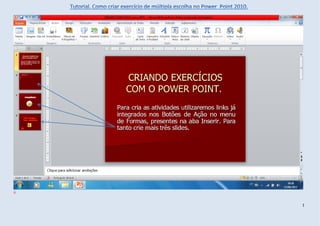
Tutorial criando exercício no power point.
- 1. ú 1
- 2. Obs: O slide que estará trabalhando sempre ficará destacado com o fundo amarelo. No caso aqui o slide 2. 2
- 3. 3
- 4. 4
- 5. 1 2 DICA: Arrastar significa ficar pressionando o botão esquerdo do mouse e movimentá-lo para o local indicado. Só comece a arrastar depois que o ponteiro do mouse estiver no local escolhido. 3 5
- 6. OBS. Para escolher a opção slide, baixe a barra lateral até que apareça a palavra “Slide”, então clique sobre ela. 6
- 7. 2 1 3 7
- 8. 8
- 9. r Em dúvida? Reveja as páginas 5, 6 e 7 deste tutorial. Faça o próximo passo no slide 4. 9
- 10. 1 2 3 10
- 11. c 3 1 2 4 11
- 12. Agora coloque sua apresentação-exercício no modo de Apresentação apertando a tecla F5, (para sair aperte tecla “esc”), e clique nos botões para testar os links. Note que no slide 2 você pode colocar mais perguntas utilizando os mesmo botões de links já inseridos, bastar copiar e colar e mudar a posição do que leva à mensagem de acerto. A partir desse exercício você poderá fazer variações, bem como inserir sons nos slides de erro e de acerto, por exemplo; imagens para ilustrar suas perguntas, etc. Os botões de ação também permitem fazer links para diversos locais, arquivos, sites, vídeos, etc. Espero que você possa utilizar bastante essas informações com seus alunos, dinamizar mais suas aulas e ajudar os alunos nesse processo. Um forte abraço e muitas felicidades. Prof. Austonio Queiroz Gerência de Tecnologia Educacional – SEMED – Manaus/AM. Contato: austonio@hotmail.com 12
